구글 패밀리링크 삭제 기기해제 방법
- IT 유용한 정보 / 갤럭시 안드로이드
- 2022. 5. 6.
구글 패밀리링크 삭제 기기 해제 방법
본 포스팅은 구글 패밀리링크를 이용해 자녀들의 스마트폰 생활을 관리해주고 있는 부모를 위한 포스팅이다. 아들 2호의 스마트폰을 교체하게 되었는데 아들 2호가 사용하던 구글 계정을 그대로 새 휴대폰에 적용하여 패밀리링크를 사용했더니 아들 2호의 휴대폰에 이전에 사용하던 스마트폰을 포함해 총 2개의 기기가 떠 있는 것을 발견했다.
그냥 놔두어도 문제가 되지는 않지만 패밀리링크를 사용할 때마다 신경이 쓰일뿐더러 이전에 사용하던 스마트폰을 판매한다거나 기타 상황들에 문제가 발생할 수 있어 사용하던 기기를 삭제해보려 구글링과 네이버 검색 등 많은 도전을 해보게 된다. 하지만 번번이 실패했고 혼자서 이것저것 만지다가 결국은 방법을 알아냈다. 아마 패밀리링크 삭제, 기기 해제하는 방법에 대해서 검색을 많이 해본 분들이라면 나에게 맞는 정보가 없어 많이 당황했을 터.
나와 같은 경우라면 본 포스팅이 도움이 될 수 있다. 일단 알두어야할 몇 가지 정보들이 있으니 아래의 순서대로 따라 해 보아도 되고 성공한 한 가지 방법만 원하는 사람은 스크롤을 내려 마지막 방법을 확인하자.
아래의 방법들은 모바일, PC에서 동일한 방법으로 이용이 가능하지만 사용편의상 나는 PC의 크롬을 이용해 작업했다.
1. 구글 크롬 구글 계정관리

크롬에 접속해 오른쪽 상단의 프로필 아이콘을 선택하면 위와 같은 메뉴가 뜬다. 여기서 'Google 계정 관리' 를 선택한다.

왼쪽 메뉴에서 '사용자 및 공유'를 선택하면 오른편에 새로운 메뉴가 노출된다. 위 사진에 보면 '감독 대상 구성원'이라고 보이는 프로필이 내 아들2호의 구글 계정이 되겠다. 이 계정에 나타나는 2개의 기기를 삭제하는 것이 본 포스팅의 목표라 할 수 있다.
위 사진에서 '가족 그룹 관리'를 선택하자.

가족 그룹 메뉴가 뜨면 설정하려는 자녀의 프로필 오른쪽에 화살표 아이콘을 선택한다.
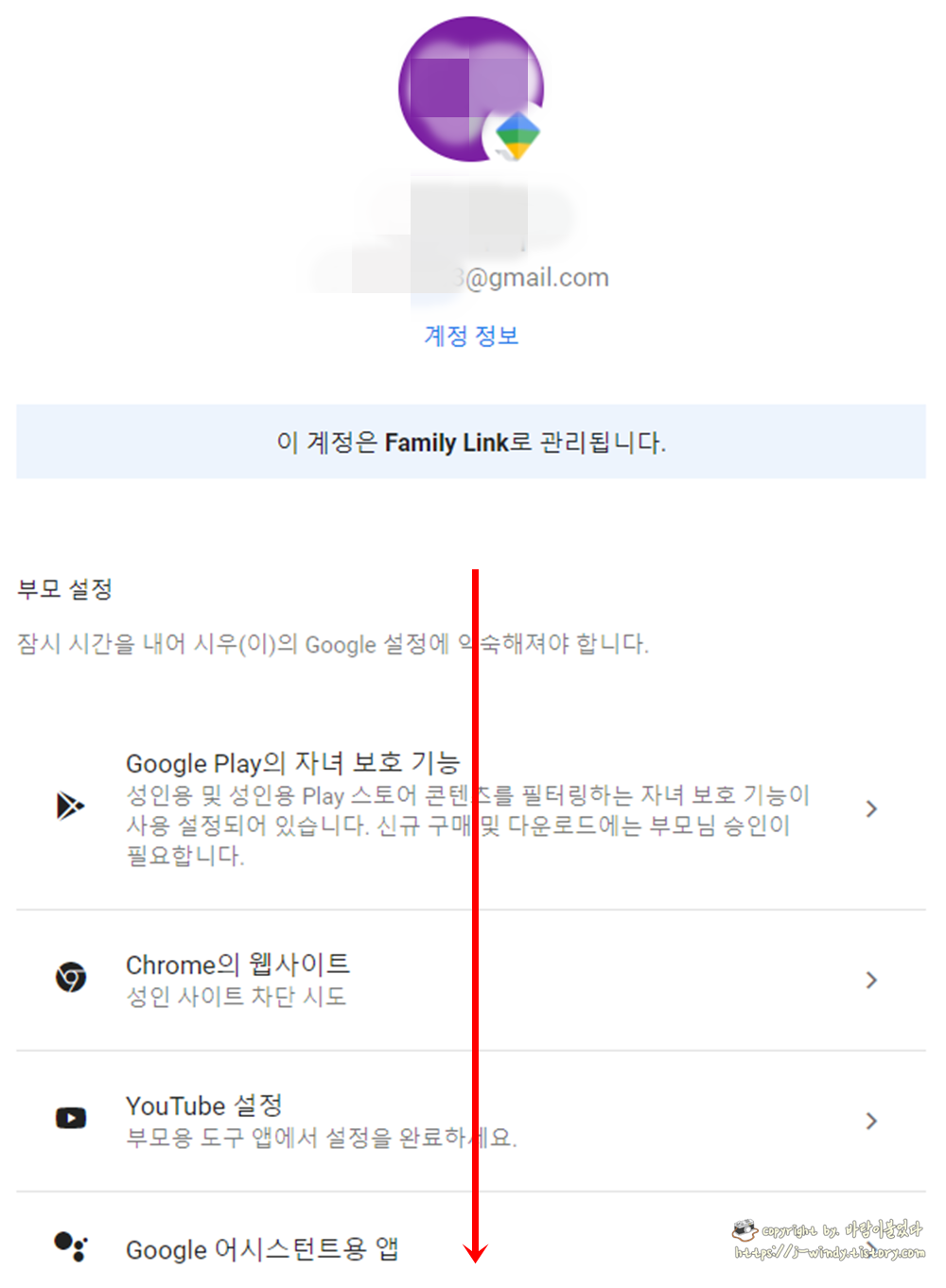
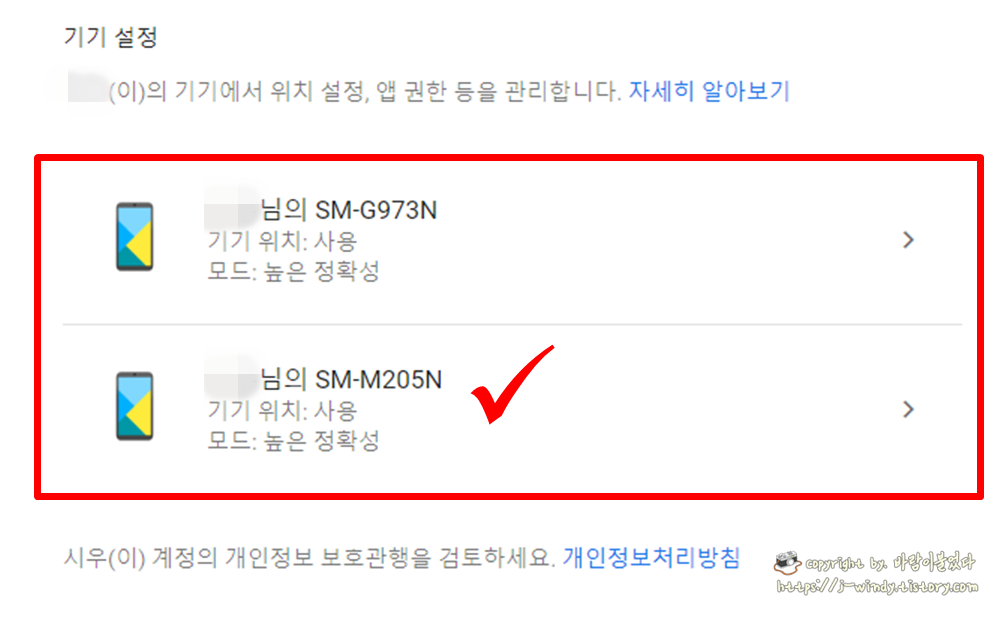
자녀의 구글 프로필에 접속이 되었다. 이제 위 화면에서 아래쪽으로 스크롤을 내리면 자녀 이름을 등록된 2개의 기기가 보일 것이다.
나는 자녀가 사용했던 휴대폰이 2개이기 때문에 2개가 뜨는 것이지만 이 글을 보는 사람들이라면 해당 자녀의 사용했던 핸드폰 개수에 따라서 더 많은 기기가 보일 수 있다.
이제 삭제하고 싶은 휴대기기를 선택한다.
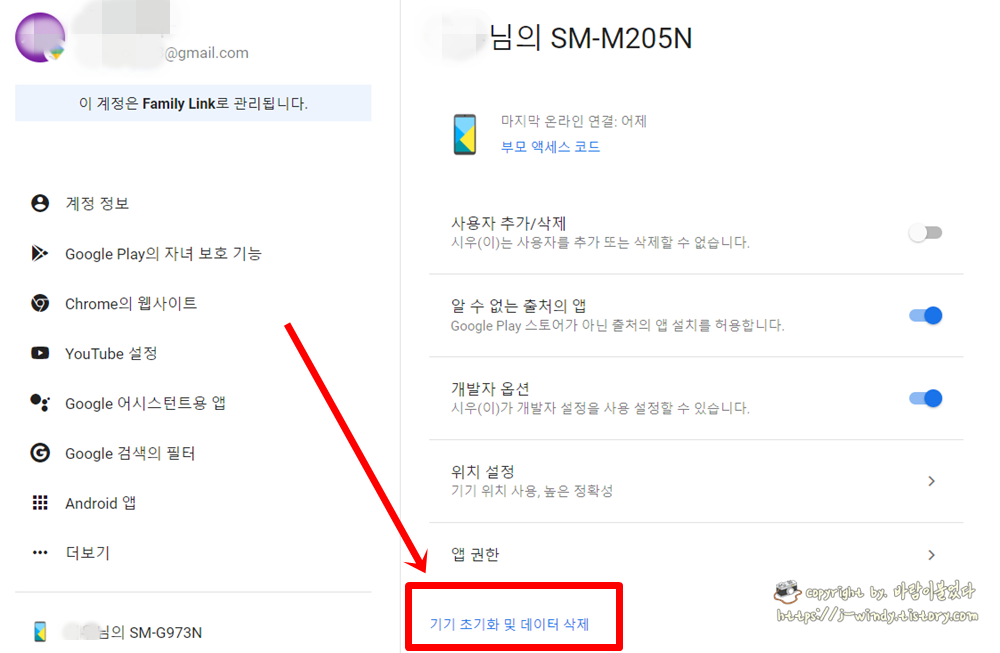
해당 휴대폰의 모델명과 함께 상세한 설명이 보이는데 위 사진 에서 '기기 초기화 및 데이터 삭제'를 선택한다.
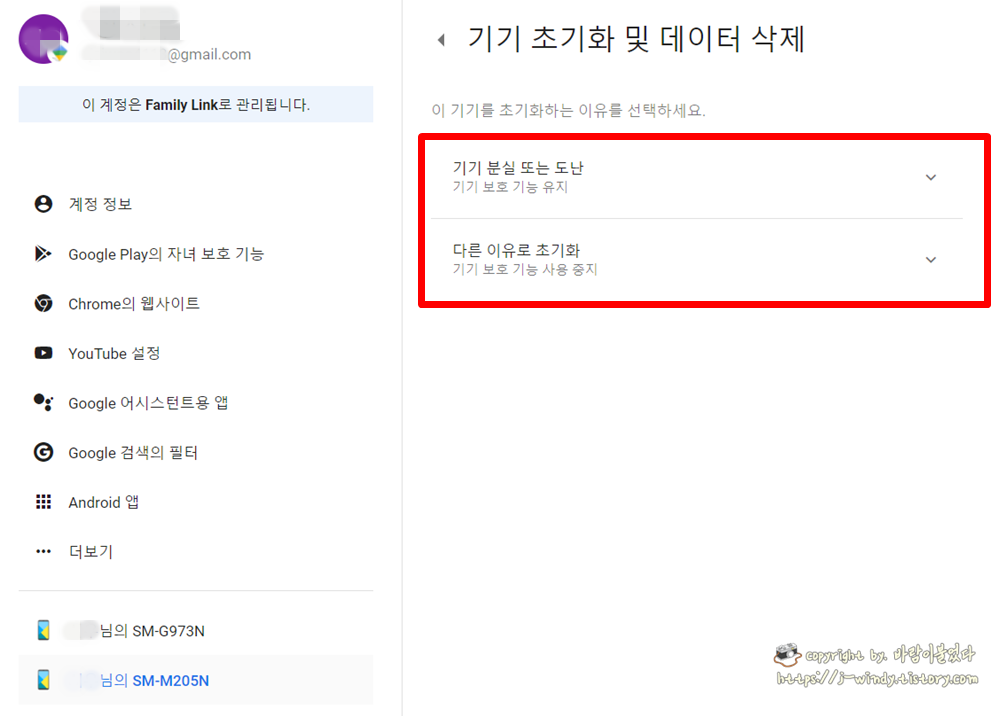
기기 초기화 및 데이터 삭제 화면에서는 '기기 분실 또는 도난' 과 '다른 이유로 초기화' 2 가지 메뉴가 보이는데 휴대폰을 분실하지 않은 경우라면 두 번째 '다른 이유로 초기화'를 선택한다.
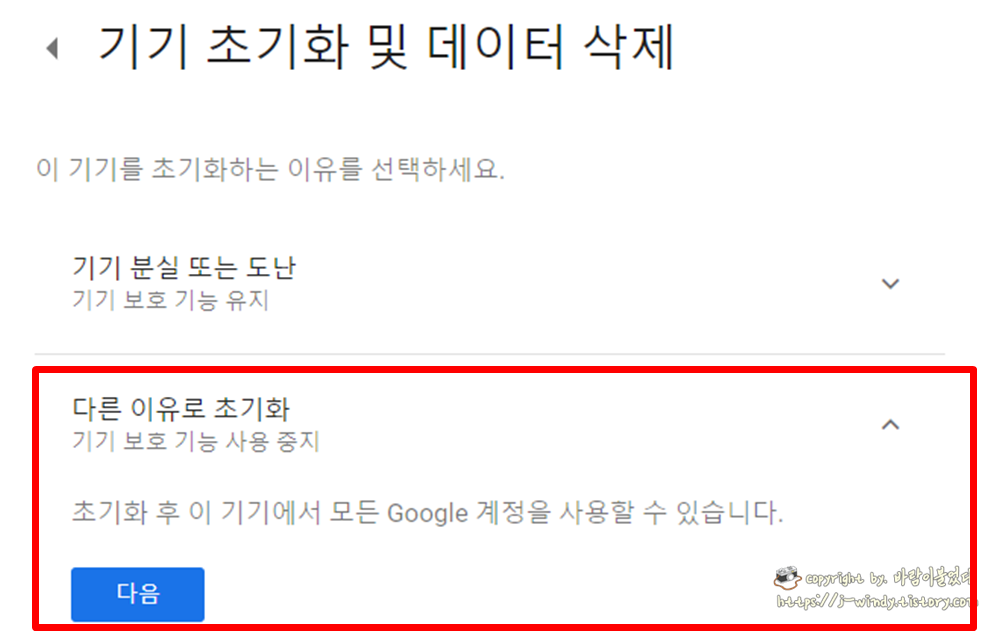
다른 이유로 초기화를 선택 하면 아래쪽에 파란색 다음 문구가 뜬다. 다음을 누르자.
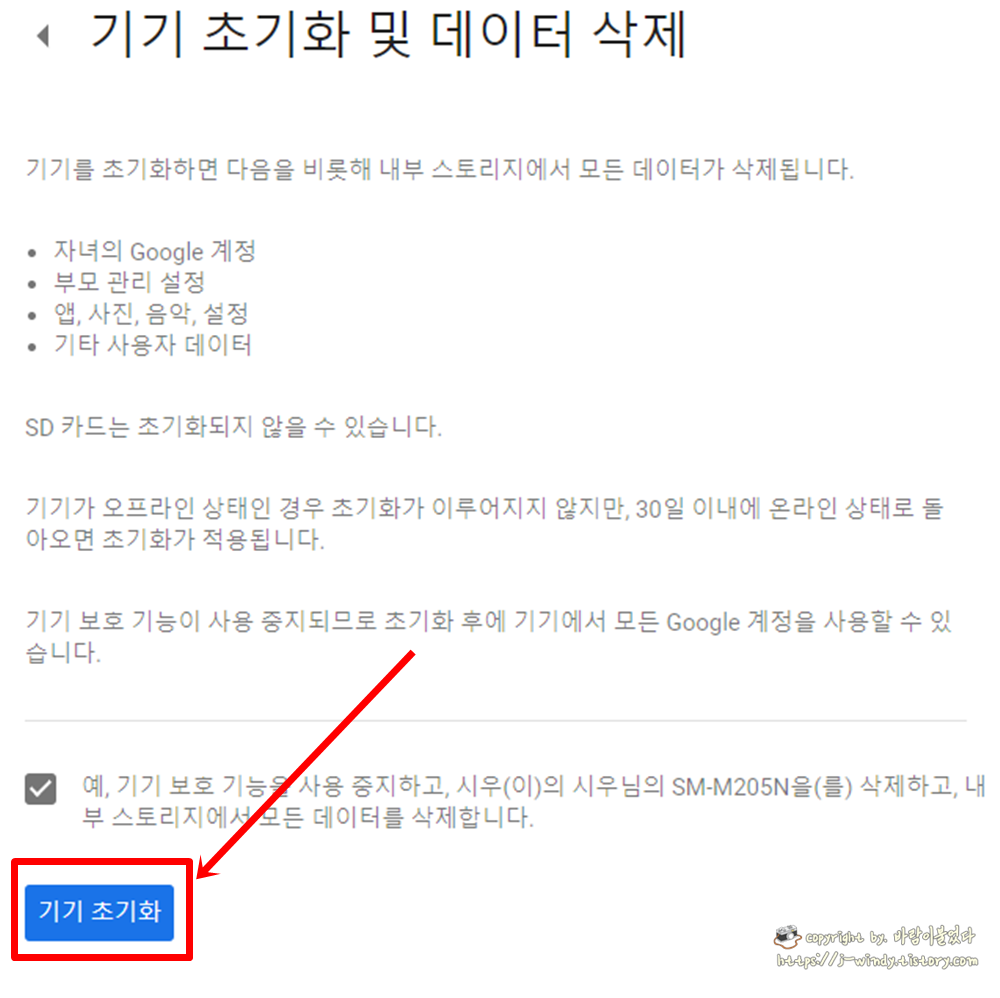
위 사진에서 '기기 초기화'를 누르게 되면 이전에 사용하던 휴대폰이 자동으로 꺼지면서 재부팅된다. 몇 분의 시간이 흐르고 재부팅되면 공장초기화와 동일한 상태의 휴대폰을 처음 샀을 때의 메뉴가 보일 것이다. 이제 이 기기에서는 자녀의 구글 패밀리 링크 계정이 삭제되고 어떠한 구글 아이디로도 로그인이 가능한 상태가 되었다.
하지만. 이 방법으로 성공한 사람도 있다고하던데 나의 경우는 효과가 없었다. 다시 내 기기 화면으로 들어가 보니 그대로 휴대폰이 2개가 떠 있었다.
자 그럼 다음 방법으로 넘어가자.
2. 패밀리링크 로그인한 기기 삭제
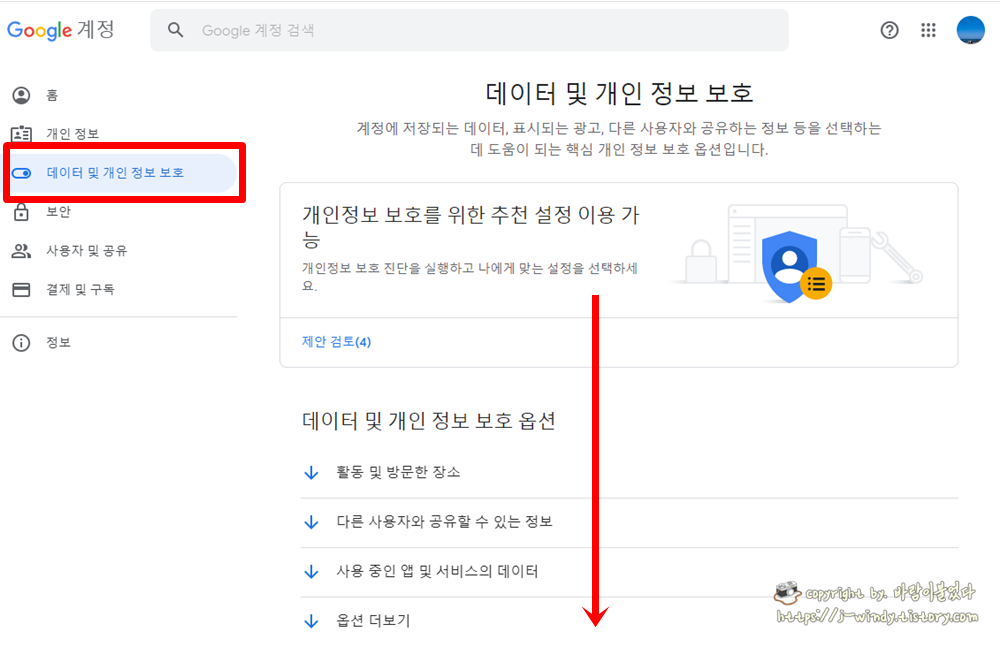
다시 구글 계정으로 들어가서 이번에는 '데이터 및 개인 정보 보호'로 들어가서 스크롤을 아래로 주욱 내려보자.
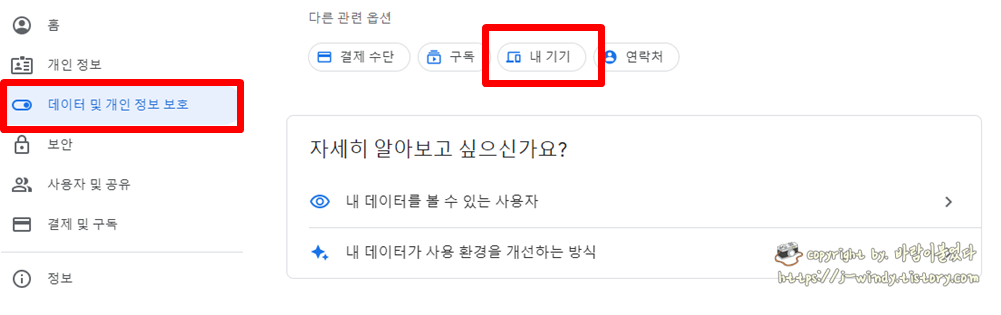
그럼 '내 기기'라는 메뉴가 보인다.
사실 내 기기 메뉴는 구글 계정의 다른 메뉴탭으로도 접근이 가능하다. 본인이 편한 방법으로 접근하면 되겠다.
내 기기를 눌러준다.
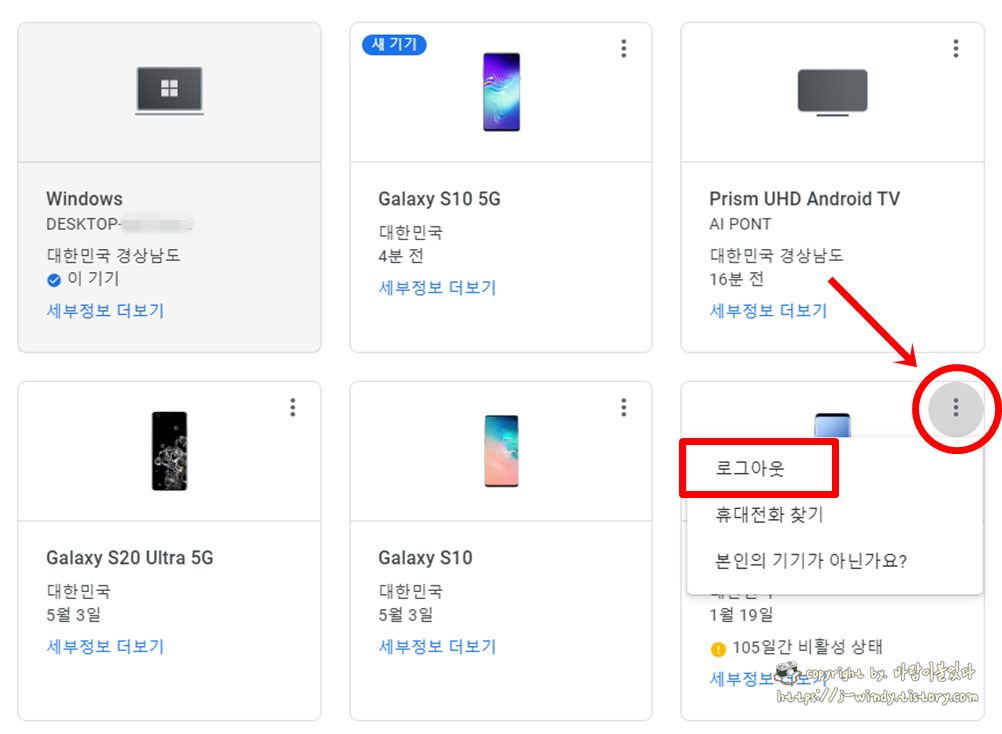
나 그럼 내가 지금껏 사용했던 스마트폰 기기의 리스트가 모두 노출된다. 나의 경우 앱 플레이어 등을 이용했었기 때문에 많은 휴대폰이 많이 노출되는 것이고 이 글을 보는 사람들은 휴대기기가 많이 노출되지 않을 것이다.
여기서 지우고자 하는 스마트폰이 보인다면 해당 스마트폰아이콘 오른쪽 '점 세개'메뉴를 눌러보자.
여기서 나오는 '로그아웃'을 선택하면 내 기기 리스트에서 해당 휴대기기가 사라진다.

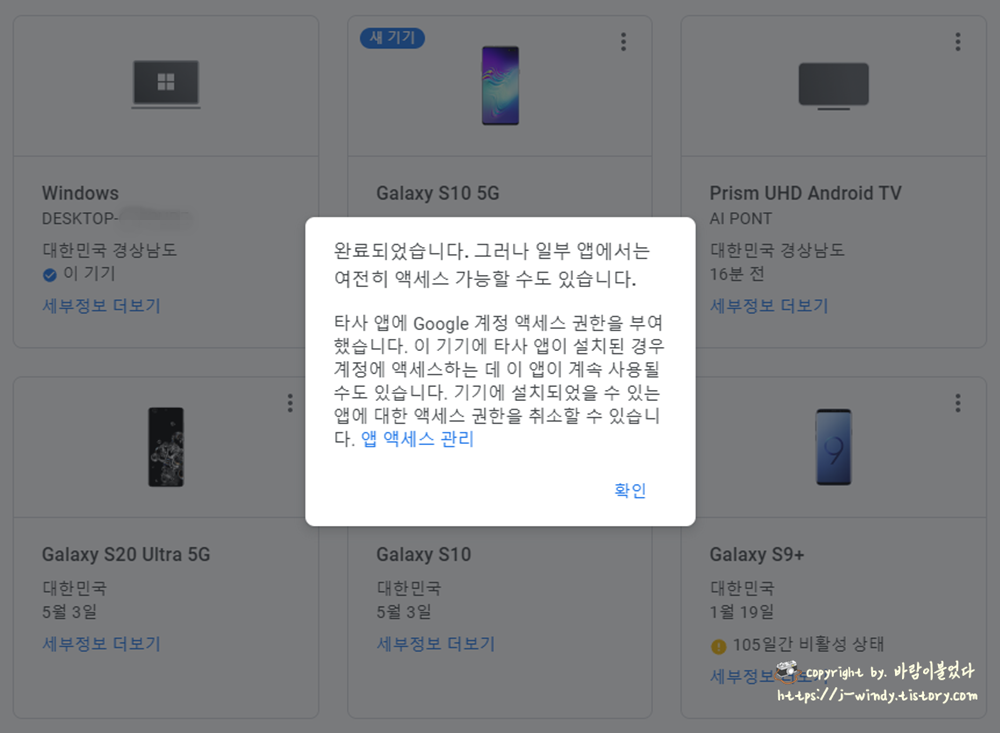
이렇게 로그아웃되고 나면 내 기기 리스트에서 삭제된 것을 확인할 수 있다.
하지만. 나의 경우 이 방법을 사용했을 때 자녀의 패밀리링크 휴대폰이 보이지 않아 기기를 삭제할 수 없었다.
일단 이 방법을 확인해 보았을때 뭔가 가능성이 느껴진 분이 있을 것이다. 맞다. 바로 '자녀의 계정으로 크롬에 접속해 해당 기능을 사용하면 되는 것'
3. 자녀의 구글 패밀리링크 계정으로 크롬에 접속하기
위 방법에서 가능성을 엿보고 자녀의 계정으로 구글에 접속하려 했는데 여기서도 문제가 발생했다. 문제는 내 구글 계정으로 로그인되어 있지 않은 파이어폭스나 네이버 웨일 등의 웹브라우저로 자녀 구글 계정으로 로그인하니 에러 메시지가 출력되면서 로그인되지 않았다.
이럴 때는 아무 웹브라우저나 사용하지 말고 크롬을 사용할 것. 그리고 그 크롬에는 보호자의 구글 계정으로 로그인하고 나서 계정 프로필 아이콘을 누르자. 거기서 '기타 프로필 추가'를 선택해 자녀의 구글 계정을 입력하면 문제없이 로그인이 될 것이다.
구글 측에서 자녀의 구글 계정을 아무 웹사이트에서나 사용할 수 없도록 만들어 놓은 보호장치로 느껴진다.(사실 잘 모름.)
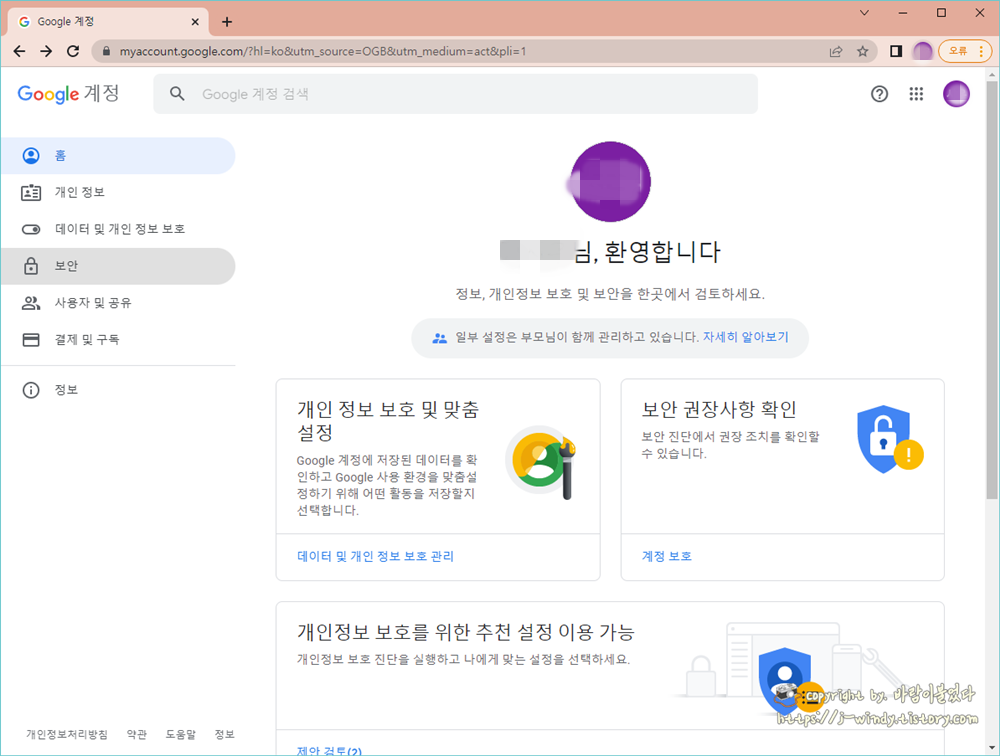
자녀의 계정으로 크롬에 접속한 모습. 이제 방법은 동일하다.
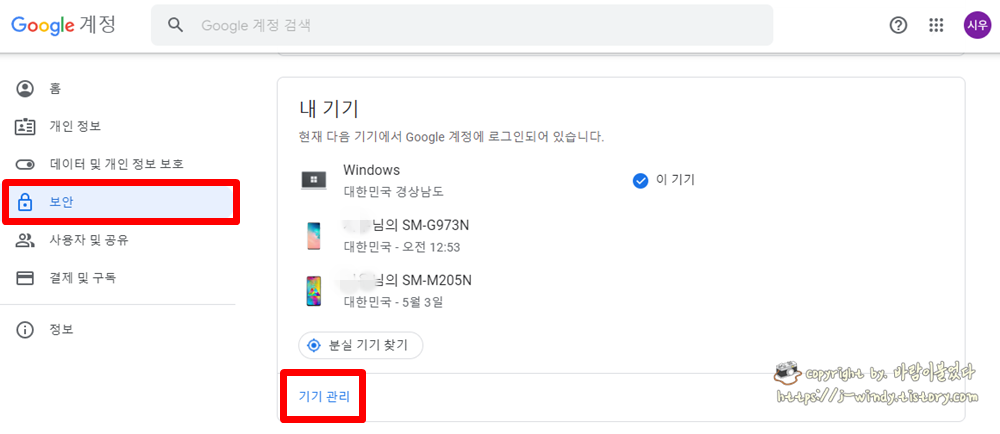
이번에는 '보안탭'을 선택해보았다. 오른쪽에 바로 내기기가 뜨는데 여기서 '기기 관리'를 선택하자.
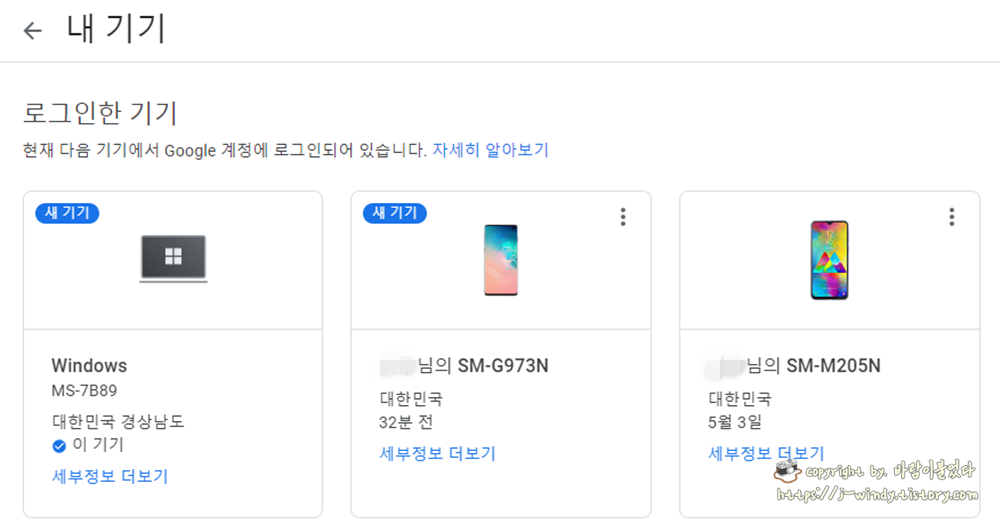
자! 이제 나의 아들2호의 스마트폰이 2개 떠 있는 것을 확인할 수 있다. 여기서 중요한 것은 삭제하려는 모델의 모델명을 확실하게 알고 있어야 된다는 점. 알고 있다면 문제가 되지 않지만 모르고 있다면 휴대폰의 설정 메뉴를 검색해 모델명을 꼭 확인하자.
실수로 다른 기기를 삭제했다가 문제가 골치아파진다.
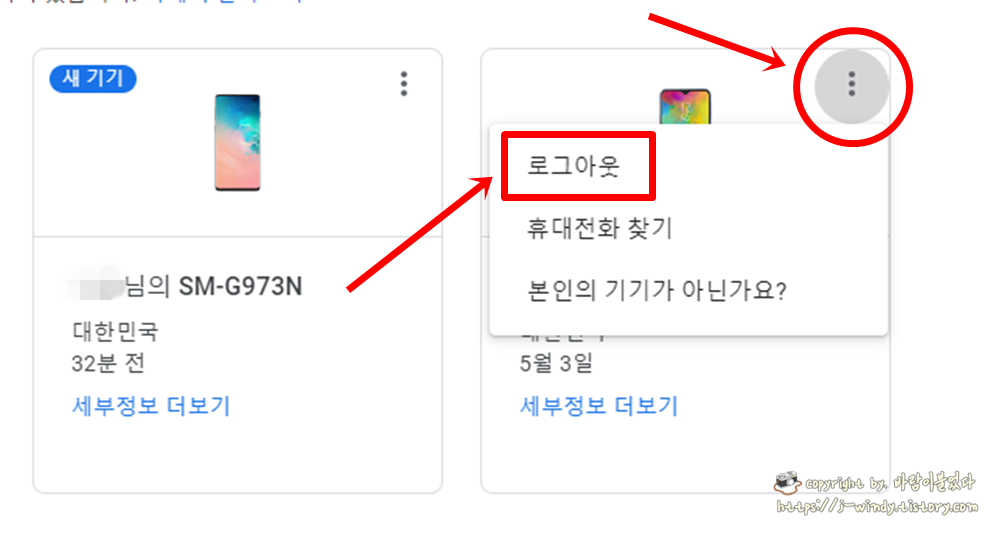
자 이제 방법은 똑같다. 삭제하려는 기기 오른쪽에 점 세 개 메뉴를 선택한 다음 로그아웃을 눌러보자.
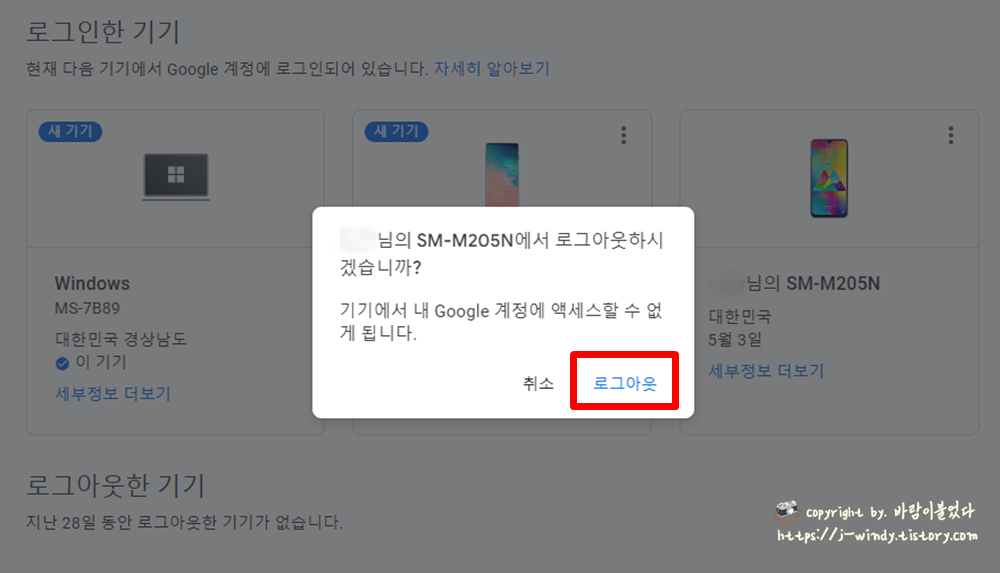
로그아웃 하시겠습니까?라고 나오는데 그냥 로그아웃을 눌러주면 된다. 앞서 했던 해당 자녀 휴대폰을 초기화하는 방법이 아니기 때문에 계정 삭제가 되는 것이 아니니 걱정 말 것.
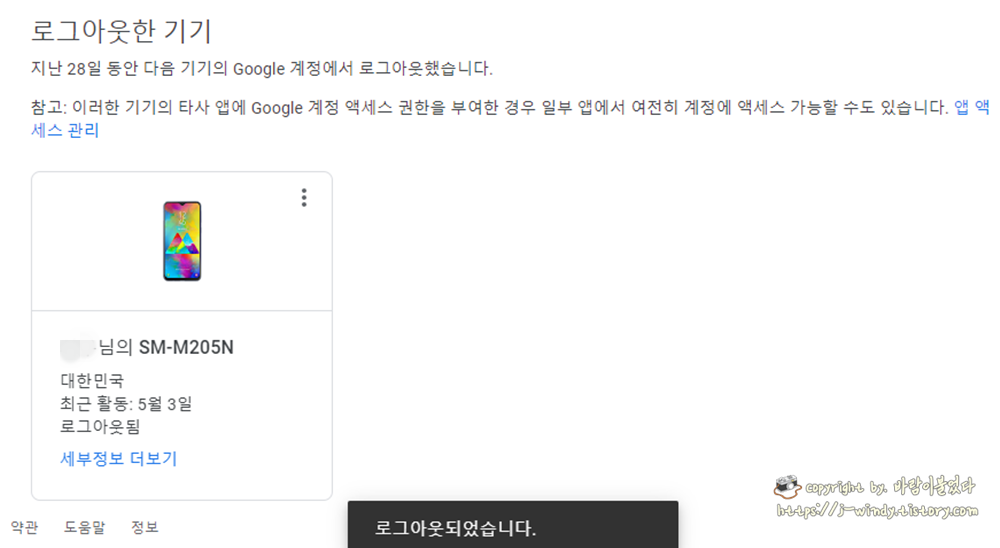
이제 드디어 로그아웃되었다.
지긋지긋하던 자녀의 스마트폰 2개 중에서 1개가 삭제된 것이다.
패밀리링크는 미성년자의 자녀를 둔 부모들에게 자녀의 휴대폰을 관리할 수 있는 좋은 앱이다. 하지만 사용방법이 쉬우면서도 한편으로는 복잡하고 까다로운 상황이 종종 발생해 사용자들의 혼란을 야기한다. 한국에서는 솔직히 접근성이 떨어지는 것이 사실. 우리나라에서 만든 프로그램이 아니기 때문에 제대로 된 사용법도 솔직히 쉽게 찾아볼 수 없다.
IT전문가가 아닌 보통 아빠의 시선으로 포스팅된 것이기 때문에 다른 더 좋은 방법이 있을 수도 있다. 어찌 되었든 패밀리링크를 사용하면서 자녀의 휴대기기를 삭제하고 싶은 분들에게 도움이 되었기를 바래본다.




